Ātrās piekļuves rīkjoslas pielāgošana programmā Word 2010
Ikviens, kurš bija apmierināts ar Microsoft Office programmu izskatu un izkārtojumu, bija nedaudz satriekts, kad pirmo reizi izmantoja Office 2007 vai Office 2010. Navigācijas sistēma bija pilnībā mainījusies, un tagad tā ir iekļauta “lente” ar virkni dažādu izvēlņu. Tajā ir arī ātrās piekļuves rīkjosla pašā loga augšdaļā, kurā var ievietot ikonas, kas ļauj ar vienu klikšķi piekļūt parasti izmantotajiem rīkiem. Noklusējuma iestatījumos ir tādas iespējas kā Saglabāt un Atkārtot, taču šo rīkjoslu varat pielāgot vairākām dažādām opcijām, lai tās atbilstu jūsu vajadzībām.
Pievienojiet ikonu Word 2010 ātrās piekļuves rīkjoslai
Ātrās piekļuves rīkjosla ir ļoti noderīga, lai noņemtu otro vai otro soli no parasti izmantotajiem uzdevumiem. Piemēram, varat noklikšķināt uz noklusējuma saglabāšanas ikonas, lai ātri saglabātu dokumentu, nevis noklikšķināt uz cilnes Fails un pēc tam uz vēlamās saglabāšanas opcijas.
1. darbība: palaidiet Microsoft Word 2010.
2. darbība: loga augšdaļā noklikšķiniet uz ikonas Pielāgot ātrās piekļuves rīkjoslu .
3. solis: noklikšķiniet uz komandas, kurai ātrās piekļuves rīkjoslā vēlaties pievienot ikonu. Zemāk esošajā attēla attēlā esmu izvēlējies opciju Drukas priekšskatījums un Drukāt .
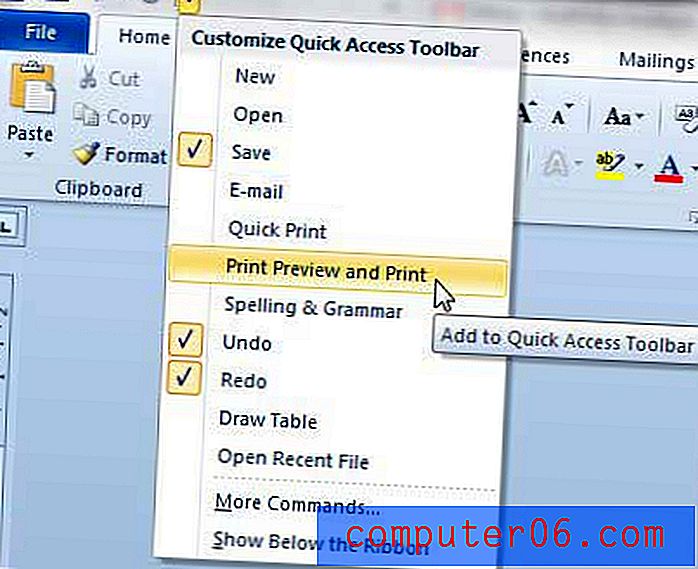
Kad esat izvēlējies jaunu opciju, ātrās piekļuves rīkjoslā parādīsies tās ikona.
Noņemiet ikonu no ātrās piekļuves rīkjoslas programmā Word 2010
1. darbība: palaidiet Microsoft Word 2010.
2. darbība: noklikšķiniet uz ikonas Pielāgot ātrās piekļuves rīkjoslu .
3. solis: noklikšķiniet uz ikonas, kuru vēlaties noņemt, komandu. Ņemiet vērā, ka šobrīd aktīvajām ikonām blakus ir atzīme. Piemēram, zemāk esošajā attēlā es izvēlos noņemt ikonu Saglabāt .
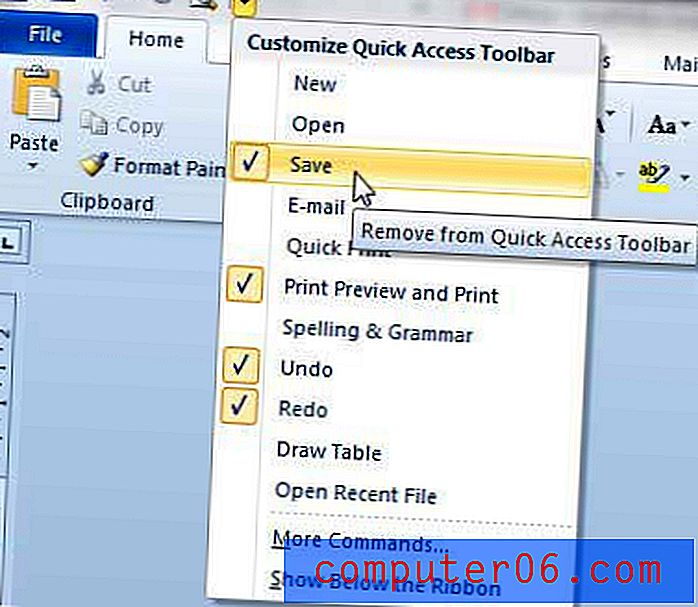
Lai pievienotu papildu komandas, izvēlnes apakšdaļā varat arī noklikšķināt uz pogas Vairāk komandas . Tas atvērs Word opciju logu.
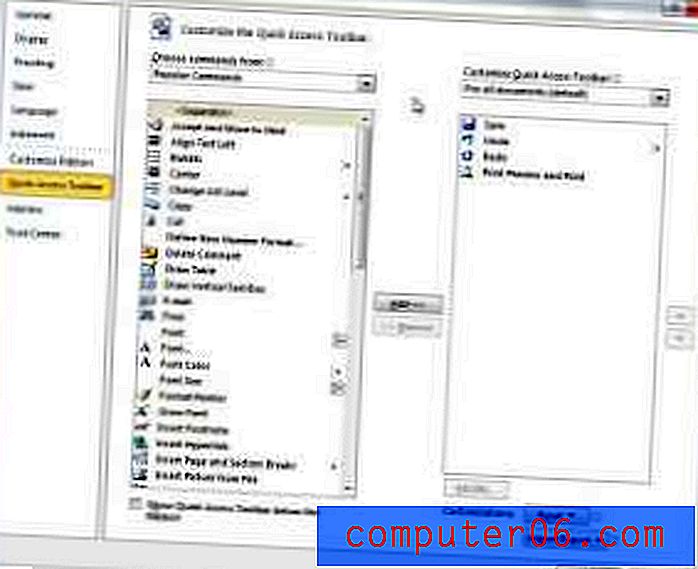
Noklikšķiniet uz attēla, lai izvērstu
Pēc tam loga kreisajā pusē esošajā kolonnā varat noklikšķināt uz opcijām, pēc tam noklikšķiniet uz pogas Pievienot, lai pievienotu tās ātrās piekļuves rīkjoslai. Varat arī noklikšķināt uz opcijām labajā kolonnā un pēc tam noklikšķiniet uz pogas Noņemt, lai tās izgrieztu no rīkjoslas.
Vai jūs meklējat dažas dažādas iespējas Word vai Excel dokumentu izveidošanai un rediģēšanai? Ir “slēpta” cilne, kuru var iespējot abās šajās programmās, kuras sauc par cilni Izstrādātājs. Izlasiet šo rakstu, lai uzzinātu, kā savās programmās iespējot cilni Izstrādātājs.



